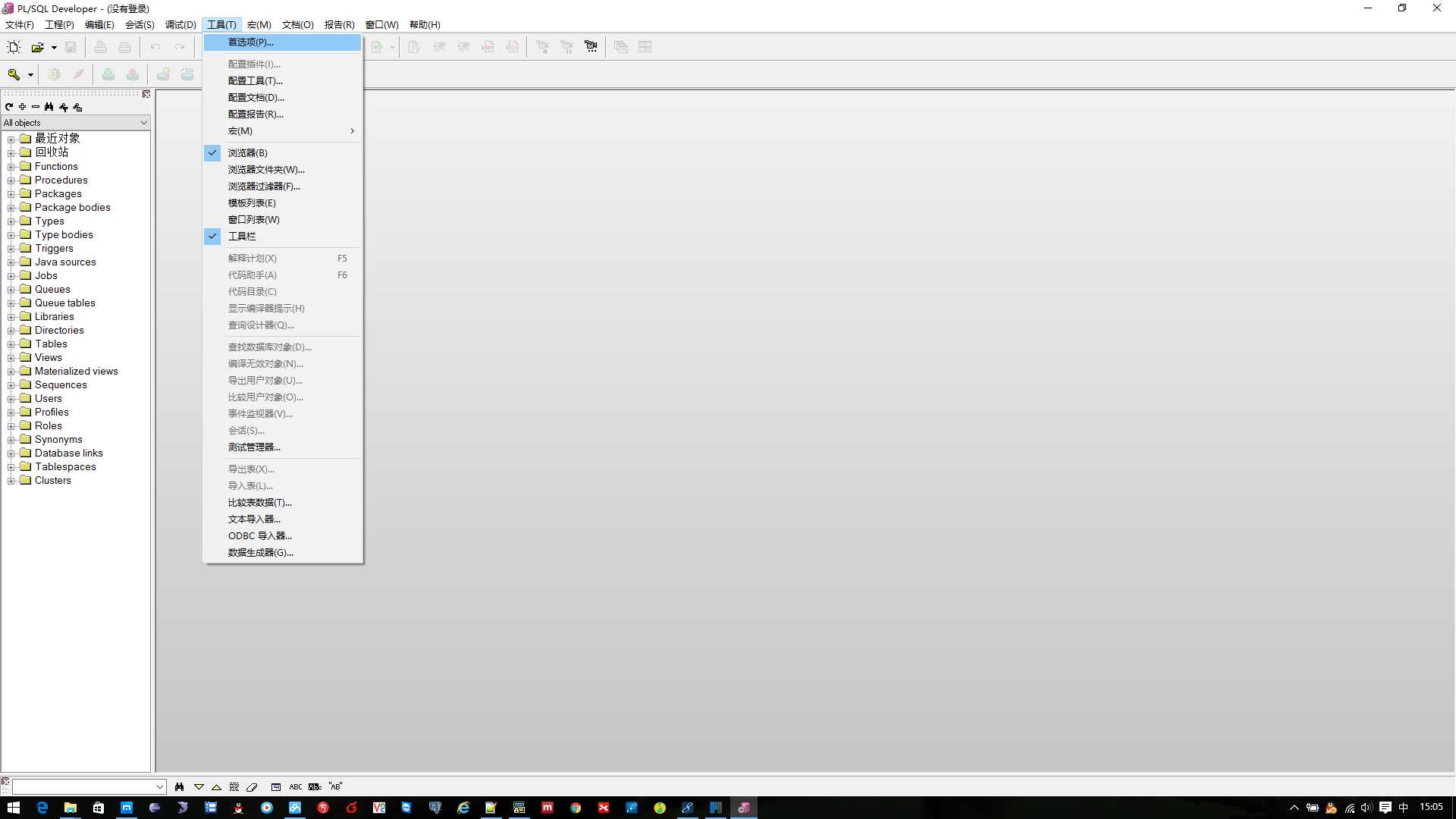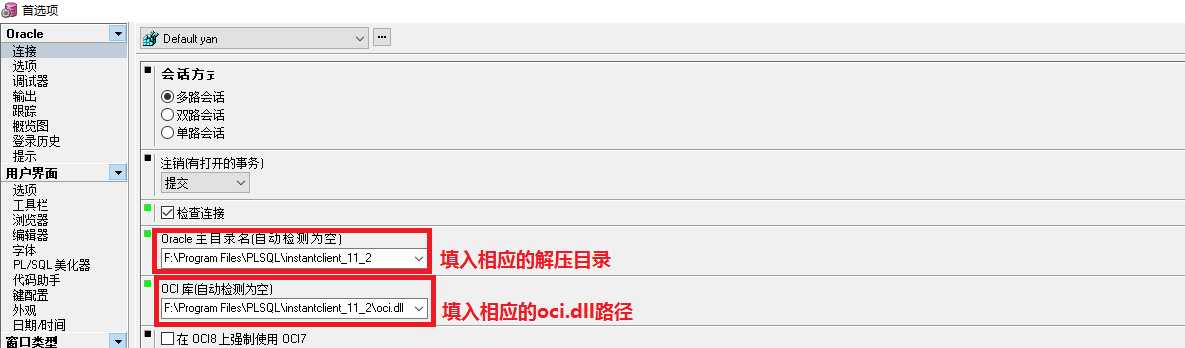1.PL/SQL Developer下载地址:百度网盘;
2.tsname.ora配置(在解压路径下\\instantclient_11_2\\tnsnames.ora):
orcl =
(DESCRIPTION =
(ADDRESS_LIST =
(ADDRESS = (PROTOCOL = TCP)(HOST = 192.168.0.60)(PORT = 1521))
)
(CONNECT_DATA =
(SERVER = DEDICATED)
(SERVICE_NAME = orcl)
)
)
第一行的orcl为登录时显示的名称;
第四行的host表示要连接的服务器IP地址,当服务器为本机时可以写localhost,端口一般是默认的1521;
第七行表示服务模式为专用,也有shared选项,具体区别为:
如果你的数据库配置不是MTS,那所有的连接都是DEDICATED,如果你的数据库配置是MTS,不指定DEDICATED,就是SHARED模式:意味着为你这个客户端服务的server进程和为其他客户端服务的server进程是共享的。 DEDICATED:意味着你这个客户端锁对应服务的server进程只为你这个客户端服务。
第八行表示所要连接的实际的数据库名称。
3.PL/SQL Developer首选项的配置: